U盘文件恢复,5个方法教你搞定它
u盘文件损坏怎么恢复数据?U盘是一种方便的数据存储工具,但它也有一些风险,可能导致您的文件受损或丢失。本文还将为您展示五种恢复U盘文件的方法:使用妥妥数据恢复软件和使用系统自带工具。
那么,如何恢复这些被删除的文件呢?下面就给大家介绍五种常见的方法。

请注意:
在意识到文件被误删除或U盘出现问题后,应立即停止使用该设备。继续写入新数据可能会覆盖您希望恢复的文件。
U盘恢复教程一、回收站恢复
如果您使用的是Windows系统,那么回收站可能是最简单的恢复方法。在桌面上的回收站图标上右键点击“打开”,然后找到被删除的文件并右键点击“恢复”。这样,被删除的文件就会恢复到原来的位置了。
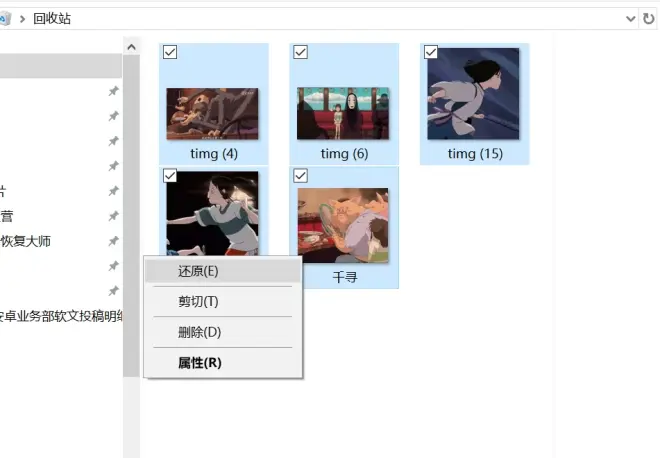
U盘恢复教程二、嗨格式数据恢复大师
嗨格式数据恢复大师是一款专业的数据恢复软件,支持恢复多种类型的数据,如文件、照片、视频、音频等。它能够深度扫描快速找到丢失的数据,成功率较高。
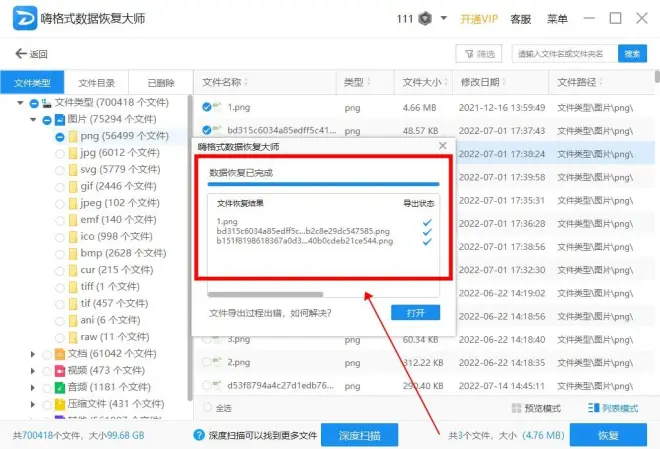
优点:
支持显示恢复状态
支持多种文件系统
缺点:
价格相对较高
U盘恢复教程三、Undelete360
Undelete360 一款体积小巧、完全免费的数据恢复软件,虽然名字里面有 360,但是这个跟 360 没关系的。支持 NTFS, NTFS5, FAT12, FAT16 和 FAT32 磁盘格式。功能上也具备搜索后的文件筛选、预览等,甚至还支持完全擦除文件,保护隐私文件避免被恢复。
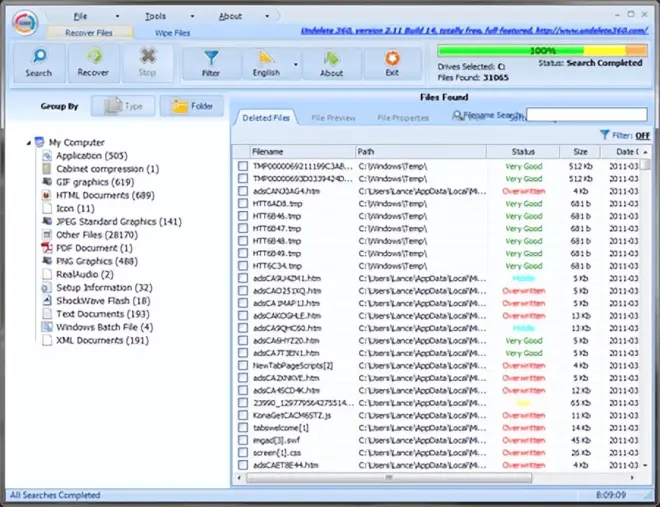
优点:
支持文件筛选
缺点:
文件名不能很好的显示原名称
U盘恢复教程四、PhotoRec(Windows、Mac 和 Linux)
PhotoRec 具有强大的文件恢复功能和对广泛平台的支持。无论是数码相机还是传统硬盘,只要你能够弄清楚如何使用它,PhotoRec 都能帮到你。
优点
与所有主要操作系统兼容
恢复约 300 个文件家族
缺点
对初学者来说难度比较大
无法恢复文件名和文件夹结构
U盘恢复教程五、使用命令提示符
插入U盘,打开“开始菜单”,搜索“cmd”,右键点击“命令提示符”,选择“以管理员身份运行”。
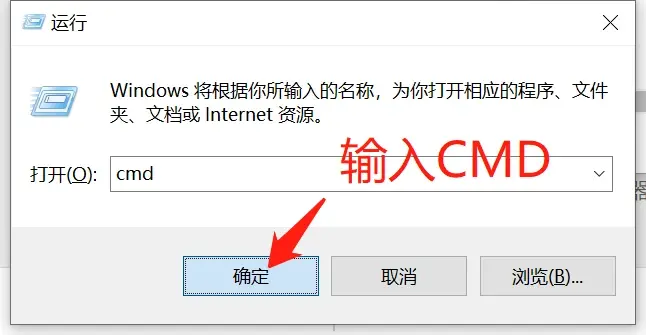
输入“chkdsk G: /F”(G为U盘所在盘符),按回车键执行。
等待命令执行完毕后,重新插入U盘,尝试打开已损坏的文件。
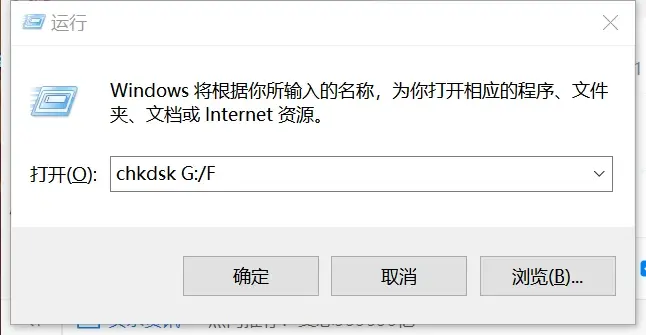
当然,如果您之前已经对U盘中的文件进行了备份,那么恢复起来就非常简单了。只需要找到备份文件并复制到U盘中即可。

